パスワードの変更方法
本記事では、パスワードの変更方法をご案内しております。
注意
READYFORがアカウント保有者様に代わり、パスワードの変更を行うことはできません。アカウント管理は、アカウント保有者(ユーザー)ご自身にて行ってください。
パスワードを忘れた場合(ログインが出来ない場合)
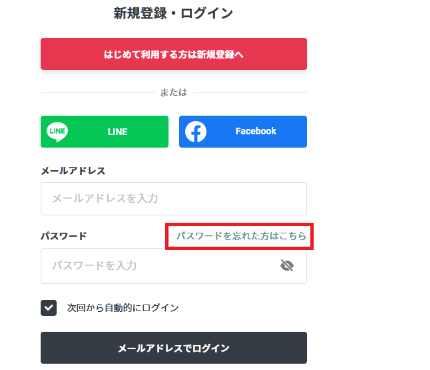
2.アカウントに登録されているメールアドレスを入力して、【メールを送信】ボタンをクリックしてください。
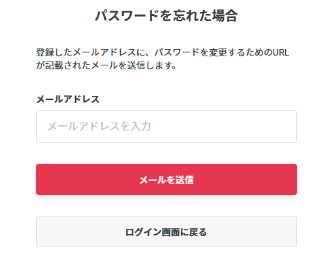
3.登録したメールアドレスに、メールが届きますので、ご確認ください。
4.メールに記載のURLをクリックして、パスワードの設定画面にお進みください。
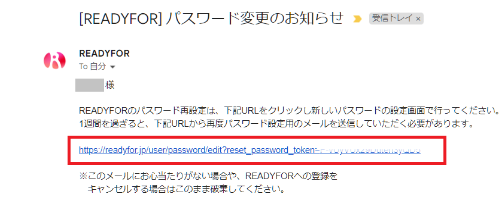
5.8文字以上の新しいパスワードを入力後、【新しいパスワードを設定】をクリックしてください。
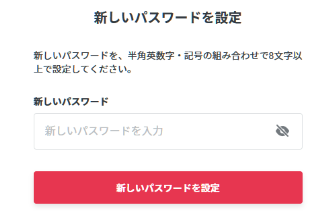
パスワードに使用可能な文字は、半角数字、半角英字(アルファベット)、および 以下の半角記号です。

6.READYFOR TOPページに戻り「パスワードは変更されました」と表示されれば、パスワードの変更とログインが完了します。
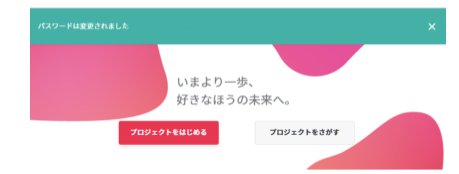
補足
同じご利用機器・同じブラウザで、複数アカウントの同時ログインはできません。
複数のアカウントを管理している機器で、ログイン中のアカウントがある場合は、パスワード変更前に、一度ログアウトをお願いいたします。
パスワードを変更したい場合(ログイン可能な場合)
パスワードは、マイページの【設定】から変更することができます。
1.READYFORアカウントに ログインしてください。
2.右上の画像アイコンをクリックしてください。
3.開いたメニューから【設定】をクリックしてください。
4.パスワードの【編集】をクリックしてください。
5.新しいパスワードを、半角英数字・記号の組み合わせで8文字以上で設定してください。入力後、【パスワードを設定】をクリックしてください。
6.「変更を保存しました」と表示されたら、パスワードの変更が完了します。
補足
8文字以上のパスワードを設定してください。
パスワードに使用可能な文字は、半角数字、半角英字(アルファベット)、および 以下の半角記号です。

----------------------